Comment configurer les widgets de bureau Win11
Comment configurer les widgets de bureau Win11 ? Dans Win11, il existe une nouvelle fonctionnalité appelée widgets, qui dispose d'un bouton dédié sur la barre des tâches qui peut ouvrir la barre latérale sur le côté gauche de l'écran et afficher les actualités Microsoft, la météo, le trafic, les résultats sportifs et d'autres informations. Alors, comment configurer les widgets de bureau Win11 ? De nombreux amis ne savent pas comment fonctionner en détail. L'éditeur ci-dessous a compilé les étapes pour ajouter des outils de bureau à Win11. Si vous êtes intéressé, suivez l'éditeur et jetez un œil ci-dessous !

Étapes pour ajouter des outils de bureau dans Win11
1. Cliquez sur l'icône du widget dans la barre de menu sur le bureau. S'il n'y a pas une telle icône, vous pouvez vous référer à l'expérience pour le résoudre.
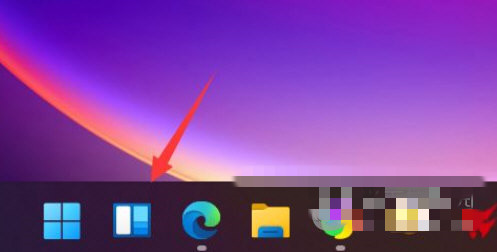
2. Cliquez sur le bouton Ajouter un widget sous le widget.
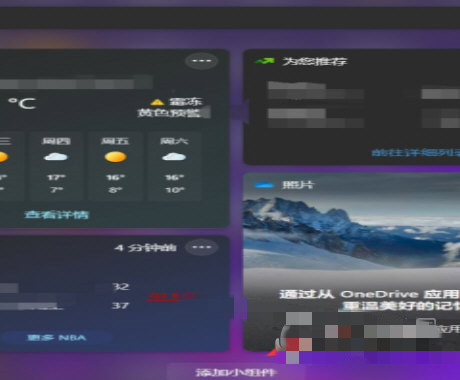
3. Entrez dans la liste des widgets et cliquez sur le signe plus dans le coin supérieur droit du widget que vous souhaitez ajouter.
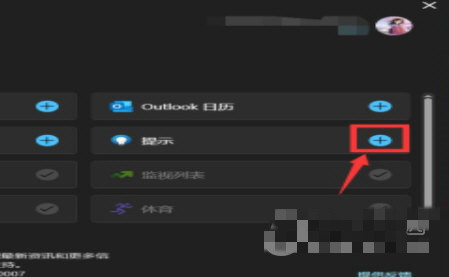
4. Une fois l'ajout réussi, revenez à l'interface du widget et le widget nouvellement ajouté sera affiché dans la fenêtre.
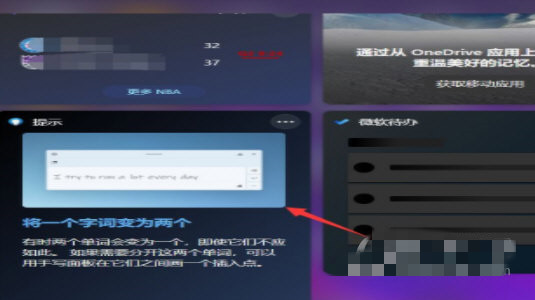
Ce qui précède est le contenu détaillé de. pour plus d'informations, suivez d'autres articles connexes sur le site Web de PHP en chinois!

Outils d'IA chauds

Undresser.AI Undress
Application basée sur l'IA pour créer des photos de nu réalistes

AI Clothes Remover
Outil d'IA en ligne pour supprimer les vêtements des photos.

Undress AI Tool
Images de déshabillage gratuites

Clothoff.io
Dissolvant de vêtements AI

AI Hentai Generator
Générez AI Hentai gratuitement.

Article chaud

Outils chauds

Bloc-notes++7.3.1
Éditeur de code facile à utiliser et gratuit

SublimeText3 version chinoise
Version chinoise, très simple à utiliser

Envoyer Studio 13.0.1
Puissant environnement de développement intégré PHP

Dreamweaver CS6
Outils de développement Web visuel

SublimeText3 version Mac
Logiciel d'édition de code au niveau de Dieu (SublimeText3)
 Guide de configuration du démarrage automatique de l'ordinateur Win11
Jan 15, 2024 pm 06:36 PM
Guide de configuration du démarrage automatique de l'ordinateur Win11
Jan 15, 2024 pm 06:36 PM
Nous pouvons gagner du temps chaque jour en configurant le démarrage automatique du système, ce qui est très approprié pour une utilisation au bureau. Cependant, de nombreux utilisateurs ne savent pas comment configurer le démarrage automatique sur Win11. En fait, vous n'en avez besoin que. pour créer une tâche planifiée, jetons un coup d'œil avec l'éditeur ci-dessous. Comment configurer l'ordinateur pour qu'il démarre automatiquement Win11 : 1. Tout d'abord, faites un clic droit et sélectionnez "Ce PC" et cliquez sur "Gérer" 2. Recherchez ensuite "Planificateur de tâches" dans les outils système 3. Cliquez ensuite sur "Créer une tâche de base". à droite 4. Dans le nom, entrez « Mise sous tension automatique » 5, puis sélectionnez la fréquence de mise sous tension automatique. 6. Définissez ensuite l’heure spécifique dont nous avons besoin pour démarrer automatiquement. 7. Cochez ensuite « Démarrer le programme » comme indiqué sur la figure. 8. Dans un programme ou un script
 Configurer le contrôle du groupe de travail Win11 ?
Jul 01, 2023 am 09:57 AM
Configurer le contrôle du groupe de travail Win11 ?
Jul 01, 2023 am 09:57 AM
Comment mettre en place un groupe de travail Win11 ? Le groupe de travail est le mode de gestion des ressources le plus courant, le plus simple et le plus courant, qui consiste à regrouper différents ordinateurs dans différents groupes en fonction de leurs fonctions pour faciliter la gestion. Récemment, certains utilisateurs se sont demandé comment créer un groupe de travail Win11 ? De nombreux amis ne savent pas comment fonctionner en détail. L'éditeur a compilé ci-dessous les étapes pour créer un groupe de travail Win11. Si vous êtes intéressé, suivez l'éditeur et jetez un œil ci-dessous ! Étapes de configuration du groupe de travail Win11 1. Cliquez avec le bouton droit sur cet ordinateur sur le bureau et sélectionnez Propriétés dans l'élément de menu qui s'ouvre ; 2. Fenêtre des paramètres Windows, cliquez sur le domaine ou le groupe de travail sous le lien approprié à droite ; , carte d'option du nom de l'ordinateur, cliquez sur Pour utiliser l'assistant pour joindre l'ordinateur à un domaine ou à une tâche
 Étapes détaillées pour désactiver les mises à jour automatiques dans Win10
Jan 03, 2024 pm 04:14 PM
Étapes détaillées pour désactiver les mises à jour automatiques dans Win10
Jan 03, 2024 pm 04:14 PM
Le système Win10 est toujours mis à jour en permanence. Certains internautes estiment que leurs ordinateurs actuels sont en très bon état et ne souhaitent donc pas effectuer de mise à niveau. Il se peut qu'ils ne sachent pas comment configurer Win10 pour qu'il ne soit jamais mis à jour. tutoriel pour que vous appreniez ensemble. Comment configurer Win10 pour qu'il ne mette jamais à jour : 1. Appuyez d'abord sur la touche de raccourci "win+r" pour ouvrir Exécuter et entrez "services.msc". 2. Recherchez ensuite « windowsupdate » ci-dessous. 3. Cliquez avec le bouton droit sur l'option et cliquez sur « Propriétés » ci-dessous. 4. Sélectionnez « Désactivé » comme type de démarrage et cliquez sur « Arrêter ». 5. Enfin, cliquez successivement sur « Appliquer » et « OK ».
 Comment définir l'icône de mon ordinateur sur le bureau dans Win10
Jun 29, 2023 am 11:20 AM
Comment définir l'icône de mon ordinateur sur le bureau dans Win10
Jun 29, 2023 am 11:20 AM
Comment définir l’icône de mon ordinateur sur le bureau dans Win10 ? Le système win10 est le système le plus stable et le plus facile à utiliser parmi les systèmes Windows, et de nombreux amis utilisent également ce système informatique. Cependant, dans le système Win10, certains paramètres ne sont pas très à l'aise avec les amis. Par exemple, certains amis ont signalé que l'icône de mon ordinateur n'est pas sur le bureau. En fait, je peux définir l'icône de mon ordinateur sur le bureau via des paramètres simples. , ci-dessous, l'éditeur vous proposera un didacticiel sur la façon de définir les icônes de mon ordinateur sur le bureau dans Win10. Tutoriel sur la configuration des icônes de mon ordinateur sur le bureau dans Win10 1. Cliquez avec le bouton droit sur le bureau et sélectionnez "Personnaliser" 2. Cliquez sur "Thème" 3. Cliquez sur les paramètres de l'icône du bureau à droite 4. Cochez la case devant "Ordinateur ". nous
 Comment changer le chemin de sauvegarde du bureau Win7 en lecteur D. Processus de fonctionnement consistant à modifier le chemin de sauvegarde du bureau Win7 en lecteur D.
Jul 20, 2023 pm 03:37 PM
Comment changer le chemin de sauvegarde du bureau Win7 en lecteur D. Processus de fonctionnement consistant à modifier le chemin de sauvegarde du bureau Win7 en lecteur D.
Jul 20, 2023 pm 03:37 PM
Dans des circonstances normales, le chemin de sauvegarde du bureau Win7 est défini par défaut sur le lecteur C. Cependant, s'il y a trop de choses sur le lecteur C, l'ordinateur deviendra facilement lent. Alors, comment changer le chemin de sauvegarde du bureau Win7 vers le d. conduire? La méthode est très simple. Vous créez d'abord un dossier de bureau sur le lecteur D, puis recherchez le bureau, ouvrez sa boîte de dialogue de propriétés, passez à la barre de menu d'emplacement, cliquez sur Déplacer, sélectionnez le dossier que nous venons de créer comme chemin de déplacement et enregistrez. Il suffit de le configurer. Le processus opérationnel de modification du chemin de sauvegarde du bureau Win7 vers le lecteur D : 1. Créez d'abord un dossier de bureau dans le lecteur D 2. Recherchez ensuite le dossier de bureau dans le menu de droite, cliquez sur "Bureau" avec la souris, puis cliquez pour sélectionner les propriétés ; 3. Puis dans le menu de la pièce.
 Partagez comment définir la compatibilité du système Win7
Jan 02, 2024 pm 08:24 PM
Partagez comment définir la compatibilité du système Win7
Jan 02, 2024 pm 08:24 PM
Lorsque nous utilisons quotidiennement des ordinateurs du système Win7, de nombreux utilisateurs ont dû rencontrer une incompatibilité logicielle, ce qui a entraîné l'impossibilité d'ouvrir le logiciel. À l'heure actuelle, nous devons définir la compatibilité pour qu'elle soit compatible avec ce logiciel. Alors, comment définir la compatibilité dans le système Win7. ? Comment définir la compatibilité dans le système Win7 1. Cliquez avec le bouton droit sur l'icône du logiciel incompatible et cliquez sur Dépannage de compatibilité. 2. Attendez la détection. 3. Sélectionnez Essayer les paramètres recommandés. 4. Cliquez sur "Démarrer le programme". 5. Pour résoudre le problème, sélectionnez « Oui, veuillez enregistrer ces paramètres pour ce programme ». 6. Le problème n'est pas résolu "Non, réessayez en utilisant d'autres paramètres".
 Comment définir l'arrêt automatique à faible consommation dans Win7
Jul 13, 2023 am 10:37 AM
Comment définir l'arrêt automatique à faible consommation dans Win7
Jul 13, 2023 am 10:37 AM
Windows7 est un système d'exploitation développé par Microsoft et son numéro de version principale est WindowsNT6.1. De nombreux amis sont obligés d'éteindre leur ordinateur à chaque fois. Ils ne savent pas que le système Win7 peut définir un arrêt automatique à faible consommation. Voici comment définir un arrêt automatique à faible consommation dans le système Win7. Comment définir l'arrêt automatique à faible consommation dans Win7 : 1. Tout d'abord, cliquez sur le bouton Démarrer dans le coin inférieur gauche du bureau et sélectionnez Panneau de configuration. Modifiez ensuite la méthode de vérification du panneau de commande en grandes icônes, recherchez l'option d'alimentation et cliquez pour ouvrir ; 2. Cliquez pour modifier les paramètres du plan affichés par l'indicateur de batterie actuel, puis modifiez les paramètres d'alimentation avancés ; paramètres liés à la batterie et modifier la faible consommation. Réglez l'opération sur Arrêter, puis cliquez sur OK pour terminer l'opération.
 Comment définir la langue chinoise dans Win10
Dec 29, 2023 am 10:30 AM
Comment définir la langue chinoise dans Win10
Dec 29, 2023 am 10:30 AM
De nombreux amis ne peuvent pas lire l'anglais lorsqu'ils utilisent la version anglaise de win10, et c'est très difficile à utiliser. En fait, nous pouvons définir le chinois. Il existe de nombreuses façons de définir le chinois. Comment changer les paramètres anglais de Win10 en chinois : Méthode 1 : obtenir les paramètres des touches de raccourci chinois et anglais 1. Cliquez avec le bouton droit sur un espace vide du bureau et sélectionnez « Paramètres d'affichage » ou « Personnalisation », puis cliquez sur la petite flèche en haut à gauche. coin du panneau correspondant qui apparaît. 2. Vous pouvez également cliquer sur le bouton « Démarrer » et sélectionner « Paramètres » pour entrer directement. 3. Recherchez et cliquez sur « Heure et langue » dans le panneau « Paramètres ». 4. Sélectionnez « Région et voix » dans le menu de gauche, recherchez « Discours » à droite, cliquez sur Chinois (République populaire de Chine), puis cliquez sur « Options ». 5. Dans la fenêtre contextuelle "





